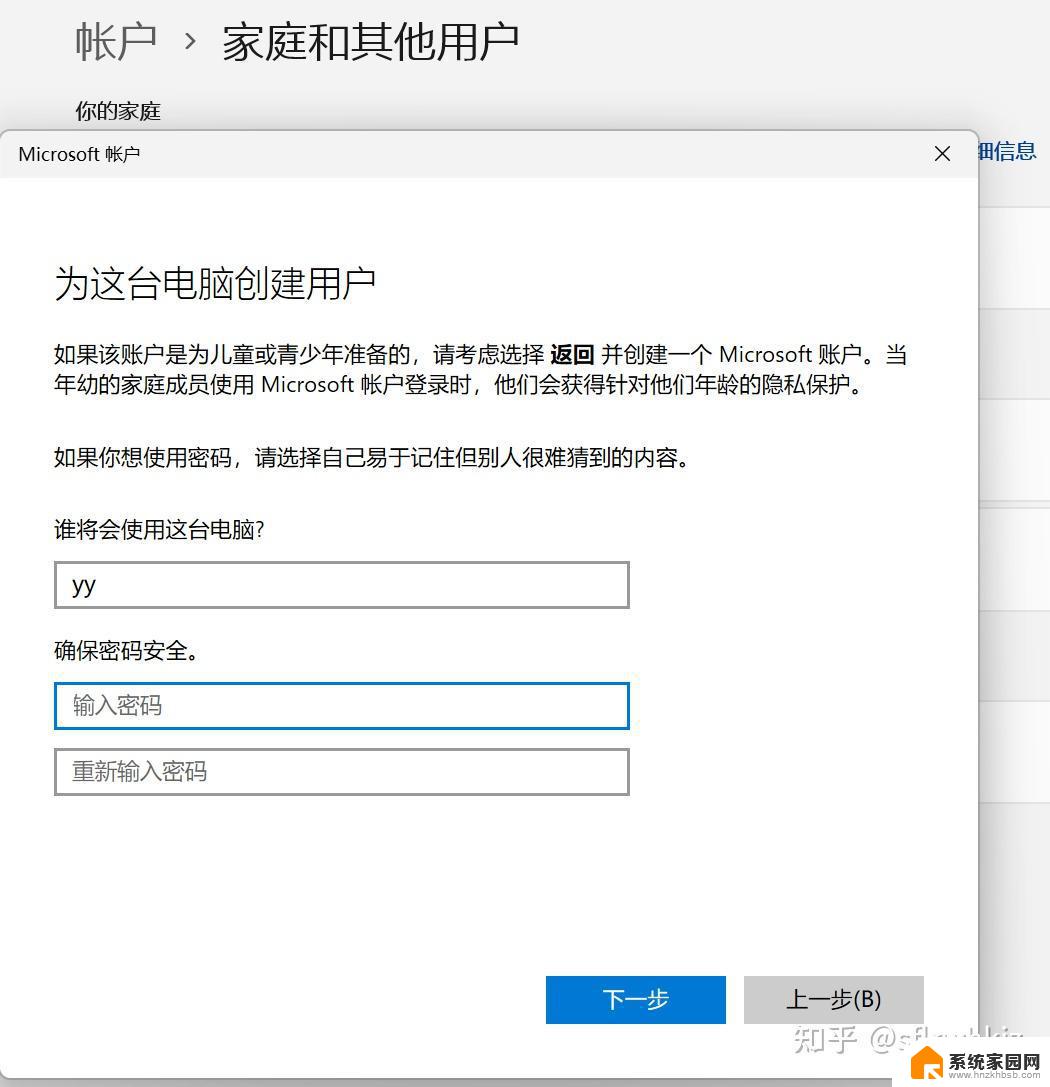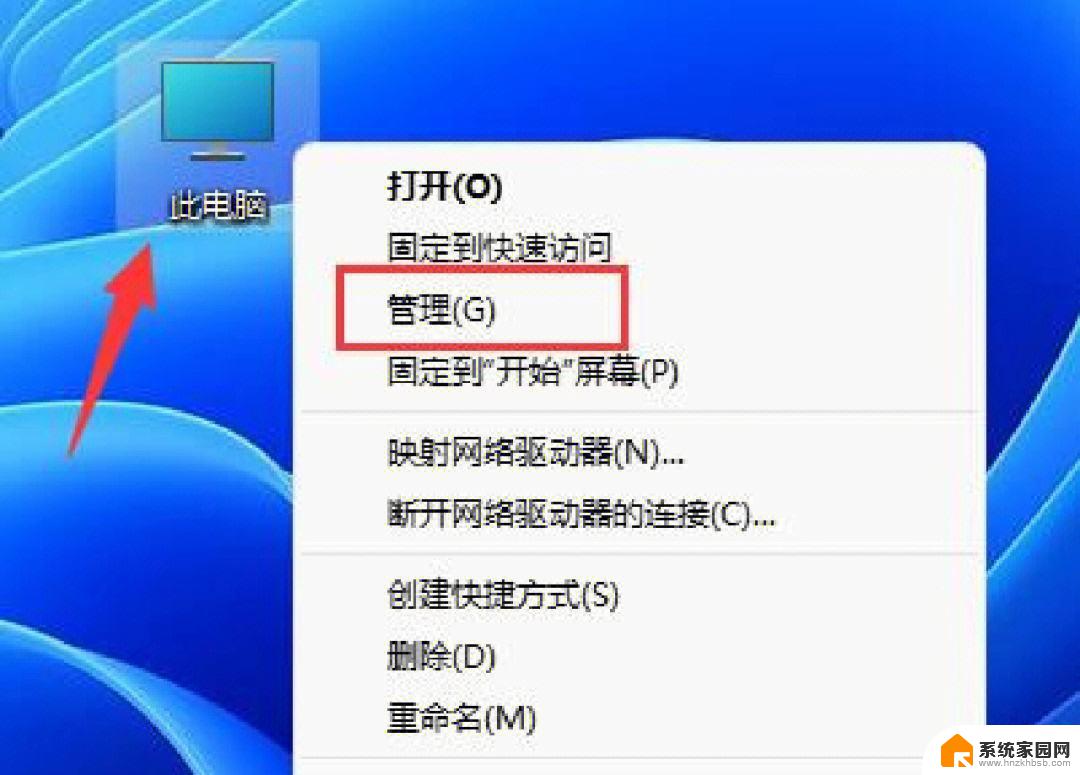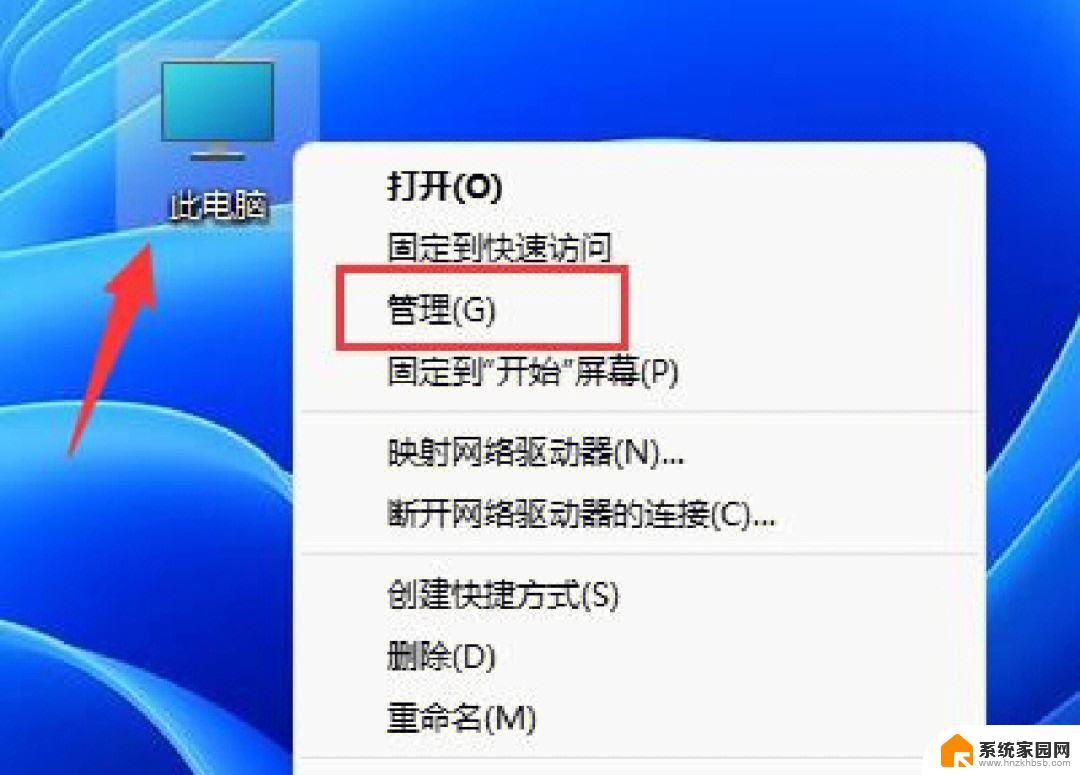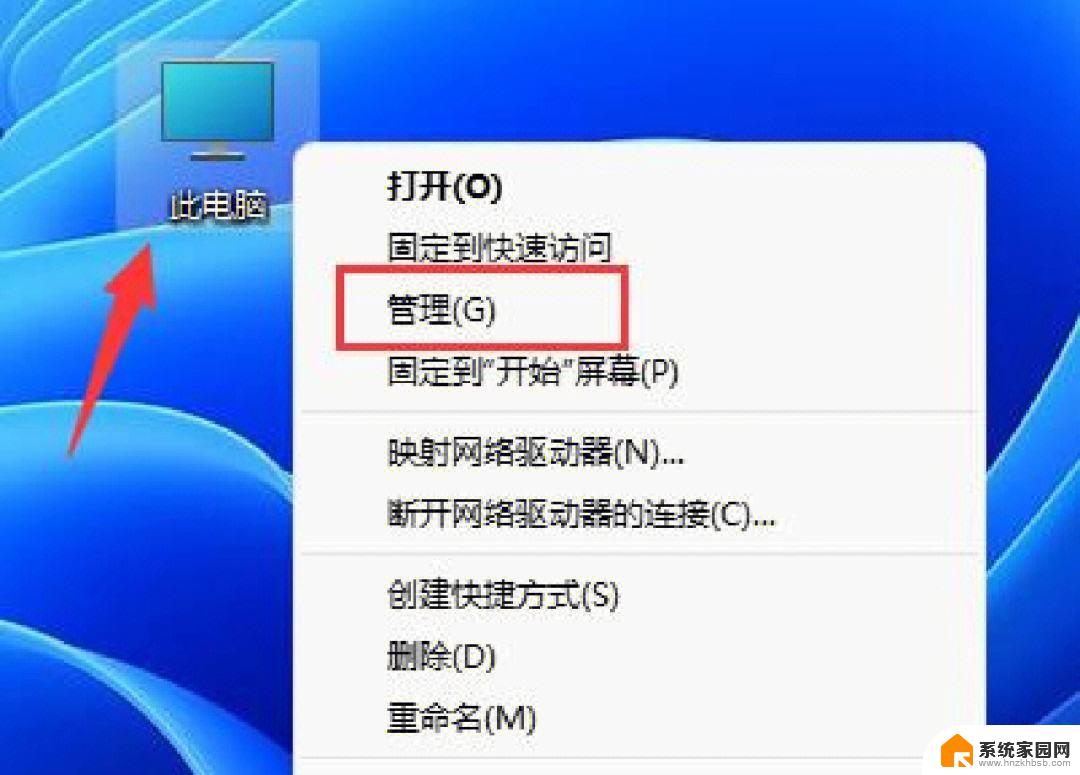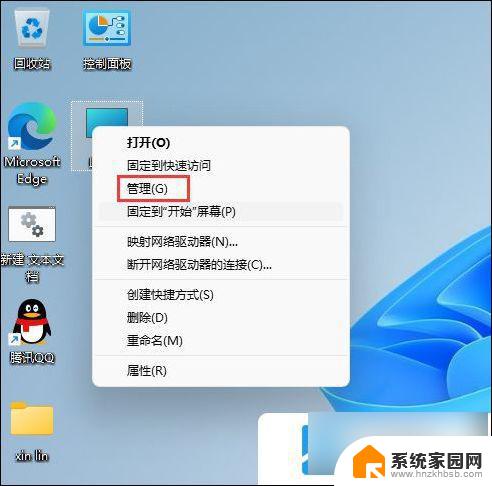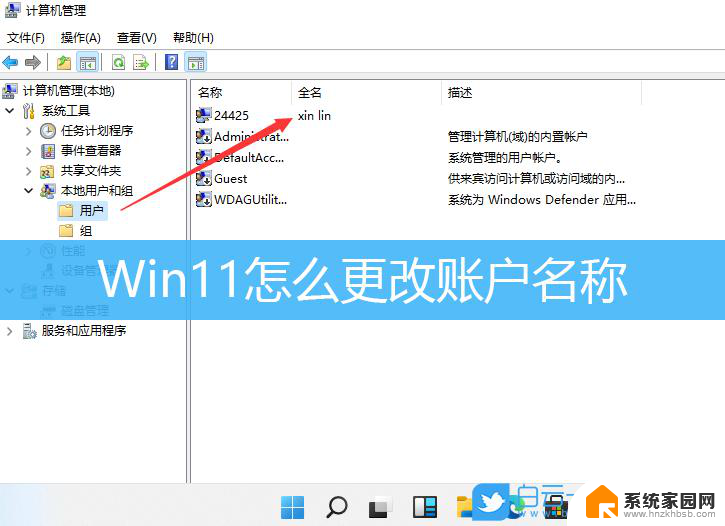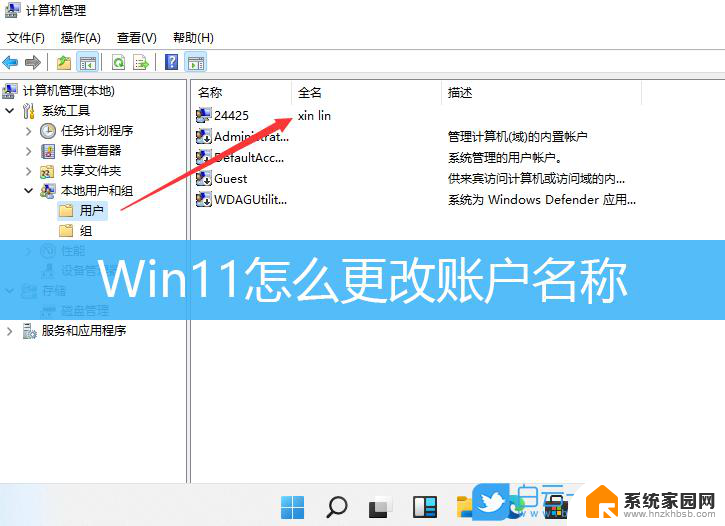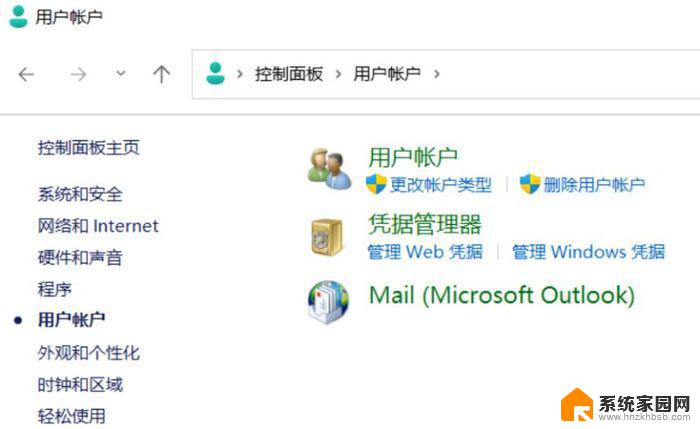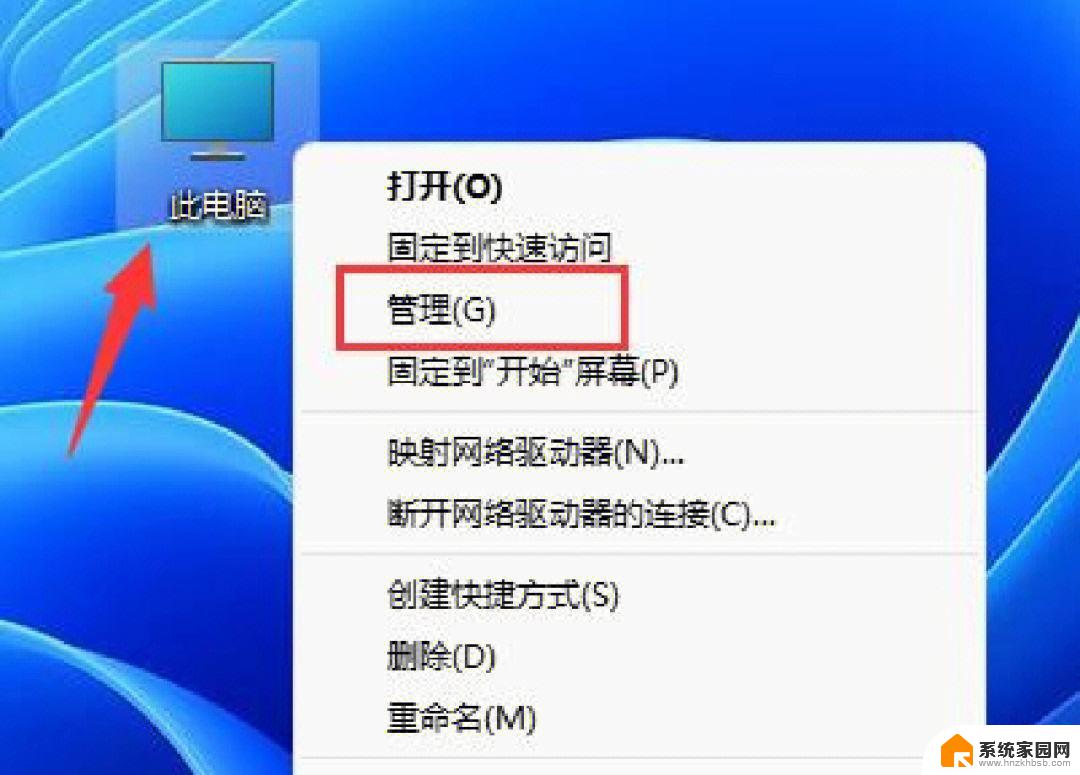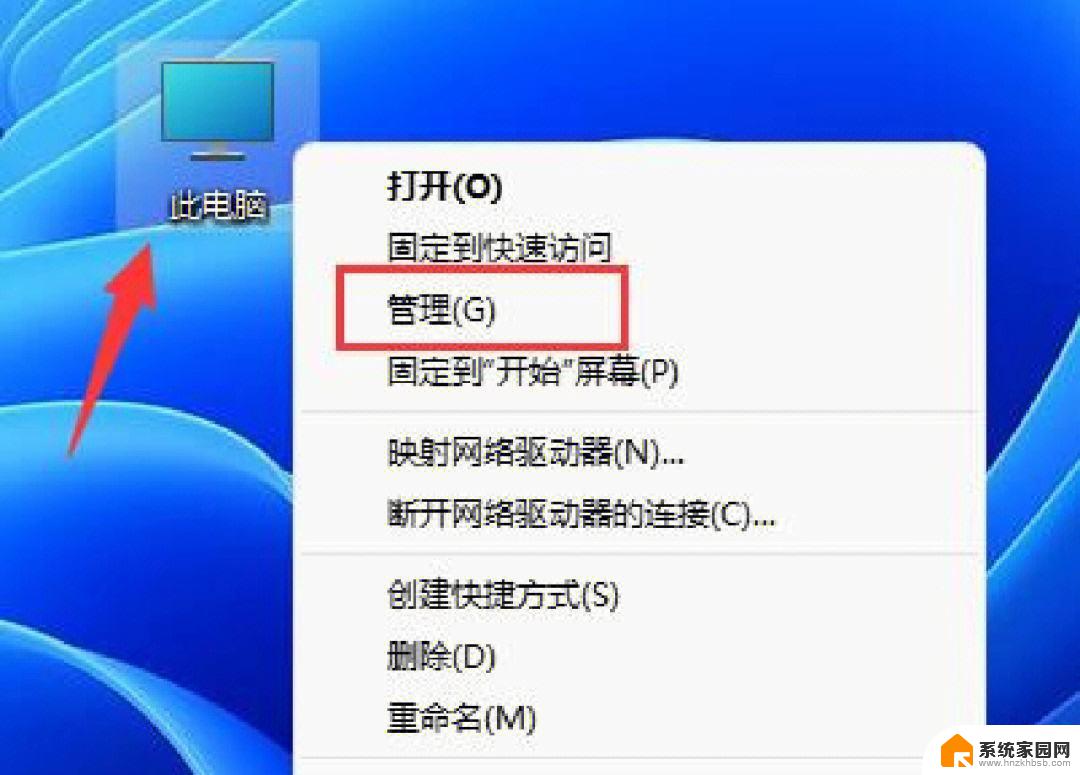win11系统如何修改账户名 win11更改账户名称教程
Win11系统是微软最新推出的操作系统,相比之前的版本,它在界面设计和功能上都有很大的改进,其中修改账户名是很多用户在使用Win11系统时需要进行的操作之一。今天我们就来看一下如何在Win11系统中修改账户名称,让你的电脑账户更加个性化。接下来我们将详细介绍Win11系统如何修改账户名的教程。
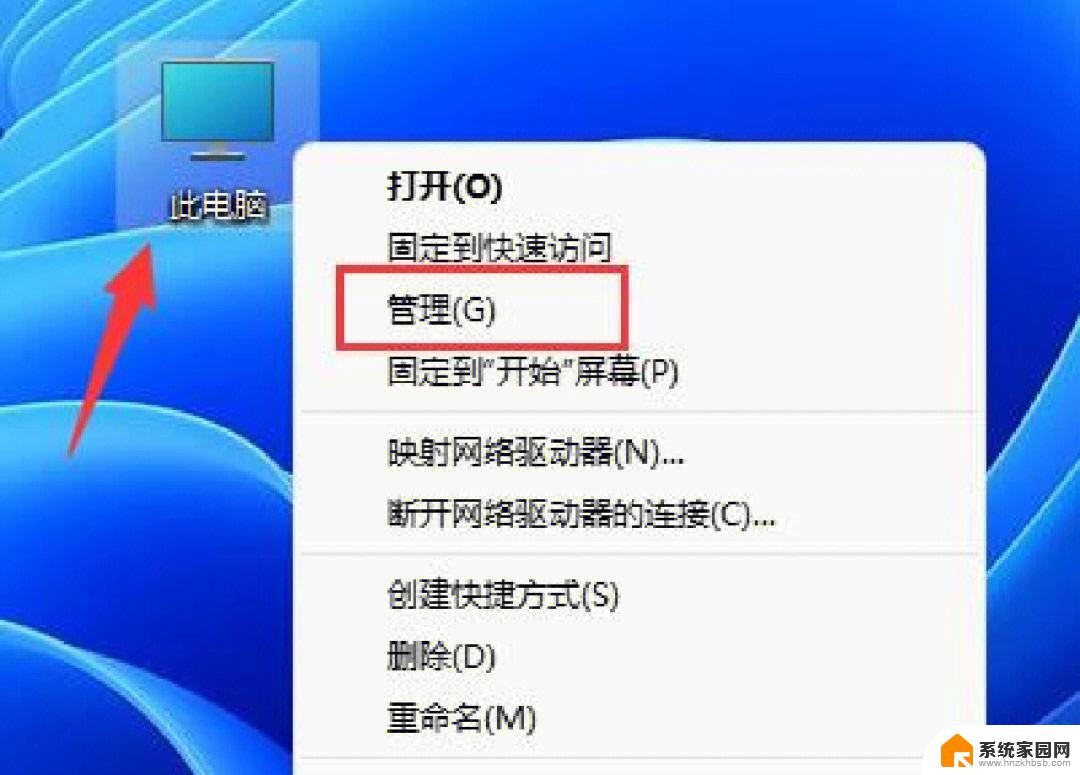
win11更改账户名称方法介绍:
方法一、
1、打开控制面板,打开任务栏搜索。输入【控制面板】,点击【打开】。
2、打开用户帐户设置,点击【用户帐户】。
3、打开更改用户帐户信息,点击【用户帐户】。
4、打开更改帐户名称,点击【更改帐户名称】。
5、接下来输入自己想要的帐户名称,点击【更改名称】即可。
方法二、
1、右键桌面此电脑,打开【管理】。
2、展开【本地用户和组】,双击打开【用户】。
3、右键想要修改用户名的账户,打开【属性】。
4、在【全名】下输入想要的名称。
5、修改完成后,重启电脑就可以看到账户名称修改成功了。
以上就是win11系统如何修改账户名的全部内容,如果有遇到这种情况,那么你就可以根据小编的操作来进行解决,非常的简单快速,一步到位。